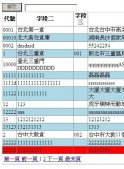在視頻媒體播放,監控系統的構建當中,經常會涉及到YUV數據的顯示問題。一般的播放控件以及SDK都是通過使用Window句柄,利用DirectDraw直接在窗口上渲染。但是,如果用戶界面是使用WPF開發的時候,通常只能通過WinFormHost在WPF界面中嵌入WinForm來完成。但這么做會遇到AeroSpace的問題,即winform的控件永遠浮在WPF的最上層,任何WPF元素都會被蓋住,同時縮放和拖動的時候都會造成很差的用戶體驗。原因是由于WPF和Winform使用了不同的渲染技術。
要在WPF中完美的支持YUV數據的顯示,通常的解決方式是使用先把YUV數據轉換成WPF可以支持的RGB數據,然后利用類似于WriteableBitmap的控件,把他展現在WPF上。這么做的主要問題是在做RGB轉換的時候,需要消耗大量的CPU, 效率比較低。一種優化方式是使用FFMPEG里的SwScale或者Intel的IPP庫,這些庫經過了一定的優化,可以有限度的使用硬件加速。下面為一個使用WritableBitmap的例子。
|
1
2
3
4
5
6
7
8
9
10
11
12
|
WriteableBitmap imageSource = new WriteableBitmap(videoWidth, videoHeight, DPI_X, DPI_Y, System.Windows.Media.PixelFormats.Bgr32, null); ... int rgbSize = width * height * 4; // bgr32 IntPtr rgbPtr = Marshal.AllocHGlobal(rgbSize); YV12ToRgb(yv12Ptr, rgbPtr, width, height); // 更新圖像 imageSource.Lock(); Interop.Memcpy(this.imageSource.BackBuffer, rgbPtr, rgbSize); imageSource.AddDirtyRect(this.imageSourceRect); imageSource.Unlock(); Marshal.FreeHGlobal(rgbPtr); |
另一種解決方法是使用D3DImage作為WPF與顯卡的橋梁。我們可以借助D3DImage,直接將D3D渲染過后的部分送到WPF中顯示。一個參考就是VMR9在WPF中的應用。VMR9是微軟提供的DirectShow的Render。經過仔細參考了WpfMediaTookit中VMR9相關的代碼后,其核心的思想就是在初始化DirectShow構建VMR9渲染器時,讓其輸出一個D3D9Surface,D3DImage將使用該Surface作為BackBuffer。當有新的視頻幀在該Surface渲染完成后,VMR9將發送一個事件通知。收到通知后,D3DImage刷新一下BackBuffer即可。下面代碼展現了核心思想部分。
|
1
2
3
4
5
6
7
8
9
10
11
12
13
14
15
16
17
18
19
20
21
22
23
24
25
26
27
28
29
30
31
32
33
34
35
36
37
|
private VideoMixingRenderer9 CreateRenderer() { var result = new VideoMixingRenderer9(); var cfg = result as IVMRFilterConfig9; cfg.SetNumberOfStreams(1); cfg.SetRenderingMode(VMR9Mode.Renderless); var notify = result as IVMRSurfaceAllocatorNotify9; var allocator = new Vmr9Allocator(); notify.AdviseSurfaceAllocator(m_userId, allocator); allocator.AdviseNotify(notify); // 在構建VMR9 Render時,注冊新視頻幀渲染完成事件 allocator.NewAllocatorFrame += new Action(allocator_NewAllocatorFrame); // 注冊接收新D3DSurface被創建的事件 allocator.NewAllocatorSurface += new NewAllocatorSurfaceDelegate(allocator_NewAllocatorSurface); return result; } void allocator_NewAllocatorSurface(object sender, IntPtr pSurface) { // 為了方便理解,只保留核心部分。省略改寫了其他部分 ... // 將pSurface設置為D3DImage的BackBuffer this.m_d3dImage.Lock(); this.m_d3dImage.SetBackBuffer(D3DResourceType.IDirect3DSurface9, pSurface); this.m_d3dImage.Unlock(); ... } void allocator_NewAllocatorFrame() { ... // 重繪 this.m_d3dImage.Lock(); this.m_d3dImage.AddDirtyRect(new Int32Rect(0, /* Left */ 0, /* Top */ this.m_d3dImage.PixelWidth, /* Width */ this.m_d3dImage.PixelHeight /* Height */)); this.m_d3dImage.Unlock(); ... } |
由此,只要是使用DirectShow的視頻播放就可以借助VMR9在WPF上完美顯示。但很多時候,DirectShow不能解決所有問題。例如在做交互式視頻優化處理或是視頻疊加的時候, 采用固定濾鏡流水線的DirectShow很難滿足要求。有的時候還是需要便捷的直接渲染的方式。
由VMR9的例子我們可以看出,產生出一個D3D9Surface并在上面渲染是其中的關鍵。那么剩下的問題就是如何把YUV數據渲染到D3D9Surface。
D3D沒有直接支持YUV圖像格式。因此需要我們想辦法讓D3D能夠渲染YUV數據。在用C#改寫的過程當中,我突然發現D3D已經提供了更簡單的方法幫助我們實現YUV到RGB顏色空間的轉換,而且是通過顯卡硬件直接支持。效率相當的高。主要原理就是借助D3DDevice的StrentchRectangle方法。
|
1
2
3
4
5
6
7
|
public void StretchRectangle( Surface sourceSurface, Rectangle sourceRectangle, Surface destSurface, Rectangle destRectangle, TextureFilter filter ); |
StrentchRectangle方法的主要功能是將一個Surface上的某個區域的內容拷貝到另一個Surface的指定區域中。在Copy的過程當中,只要是顯卡直接支持的格式,如YV12,YUY2等等, 都會自動的進行D3D PixelFormat的轉換!因此,我們只需要創建一個指定好PixelFormat的D3D OffscreenPlainSurface, 把原始數據填充進去,調用StrentchRectangle向目標Surface拷貝,我們就得到了想要的Surface。剩下的事情就交給D3DImage了。下面是例子代碼的核心部分
|
1
2
3
4
5
6
7
8
9
10
11
12
13
14
|
public void Render(IntPtr imgBuffer) { lock (this.renderLock) { // 將圖像數據填充進offscreen surface this.FillBuffer(imgBuffer); // 調用StrentchRectangle把原始圖像數據Copy到TextureSurface中 this.StretchSurface(); // 執行渲染操作 this.CreateScene(); } // 通知D3DImage刷新圖像 this.InvalidateImage(); } |
以上所述是小編給大家介紹的WPF下YUV播放的D3D解決方案,希望對大家有所幫助,如果大家有任何疑問請給我留言,小編會及時回復大家的。在此也非常感謝大家對服務器之家網站的支持!
原文鏈接:http://blog.csdn.net/yangyy9611/article/details/17464133